slik løser Du Minecraft krasjer I Windows 10 [GAMERS GUIDE]
legg Også merke til At DriverFix skanner etter oppdateringer når antivirusprogrammet skanner etter trusler. Dette verktøyet vil holde systemet trygt som du kan manuelt laste ned og installere feil driverversjon.

DriverFix
Oppdater grafikkortdriveren til den nyeste versjonen og løse Minecraft krasjer! DriverFix er opp for oppgaven!
Oppdater Windows
Windows 10 Er en vanskelig plattform. Så mye som det er optimalisert for spill, er du avhengig av konstante oppdateringer for systemet.
du vet aldri om den neste oppdateringen vil forstyrre noe, og gjøre noen av appene og spillene dine ubrukelige, inkludert Minecraft.
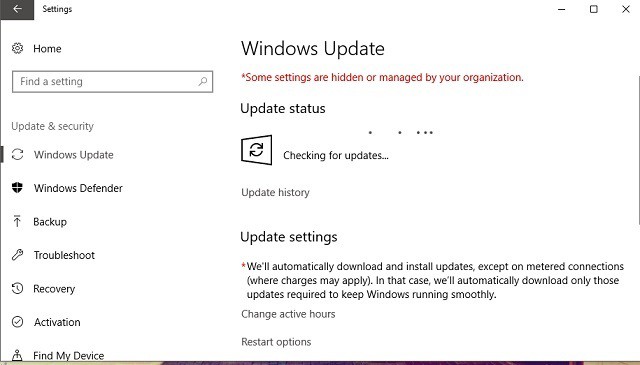
så, for starten av denne lange feilsøkingsprosessen, anbefaler vi at du oppdaterer din Versjon Av Windows først. For å gjøre det, bare gå Til Windows Update I Innstillinger-appen, og se etter oppdateringer.
Mesteparten av Tiden vil Windows oppdatere seg selv, Men Det vil ikke skade hvis du sjekker deg selv en gang. Hvis problemet fortsatt oppstår etter oppdateringen, går du videre til en annen løsning.
hvis du har problemer med å åpne Innstillingen app, ta en titt på denne raske artikkelen for å løse problemet.
Har du problemer med å oppdatere Windows? Sjekk ut denne guiden som vil hjelpe deg med å løse dem på kort tid.
Oppdater Minecraft
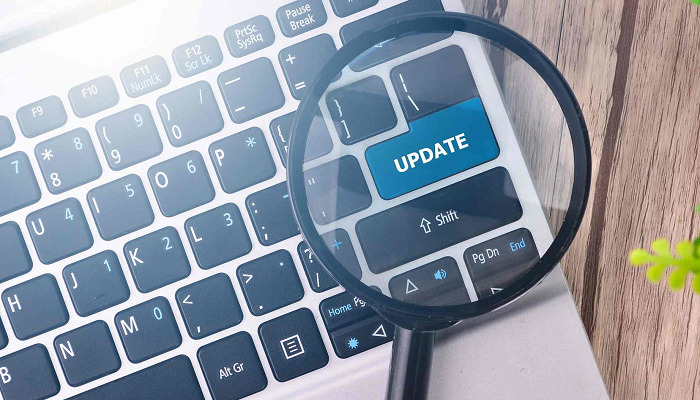
hvis oppdatering Av Windows ikke hjalp, kan Du også prøve å oppdatere selve spillet. Faktisk er dette en mer vanlig løsning, da ulike versjoner Av Minecraft har en tendens til å gi litt hodepine til spillerne.
og hva som er ødelagt i den nåværende versjonen, kan enkelt løses i den neste.
hvis Du vil oppdatere Minecraft, går Du bare Til Microsoft Store og ser etter oppdateringer. Hvis du har win32-versjonen, kan du se etter oppdateringer i spillet.
Microsoft Store åpnes ikke? Ikke bekymre deg, vi har de riktige løsningene for deg.
Rulle tilbake oppdateringer
- Gå Til Innstillinger > Oppdateringer & Sikkerhet > Windows Update.
- Gå Til Oppdateringslogg > Avinstaller oppdateringer.
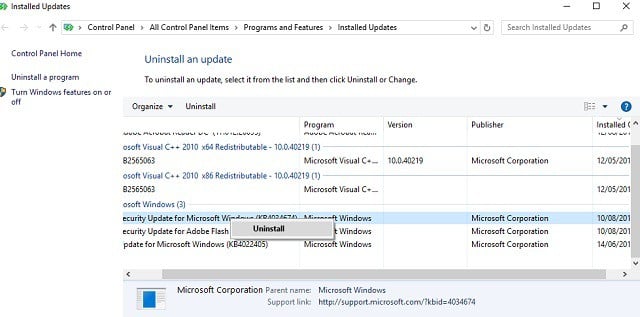
- finn nå den nyeste oppdateringen installert på datamaskinen din (du kan sortere oppdateringer etter dato), høyreklikk på den og gå Til Avinstaller.
- Start datamaskinen på nytt.
Ok, nå som vi (prøvde å) oppdaterte alt det er å oppdatere, er det på tide å gjøre det motsatte.
det er noen rapporter som tyder på at nye Windows-oppdateringer faktisk ødelegger Noen Minecraft-filer, eller gjør dem ubrukelige.Hvis det er tilfelle, og du virkelig vil spille Minecraft akkurat nå, er den mest åpenbare løsningen å bare slette dine nyeste Windows-oppdateringer.
i tilfelle du ikke vet hvordan du gjør det, bare følg instruksjonene ovenfor.
Kontroller At Java er installert

Java er viktig for Å kjøre Minecraft (og mange andre apper og spill) på datamaskinen. Hvis Du ikke Har Java installert på datamaskinen, vil du ikke engang kunne kjøre spillet.
så sørg for at du har det. Hvis Java ikke er installert på datamaskinen din, kan Du laste den ned gratis fra Den offisielle Java-nettsiden.
Oppdater Java
- Gå Til Søk, skriv inn konfigurer java og åpne Konfigurer Java.
- Gå til Oppdateringer-fanen.
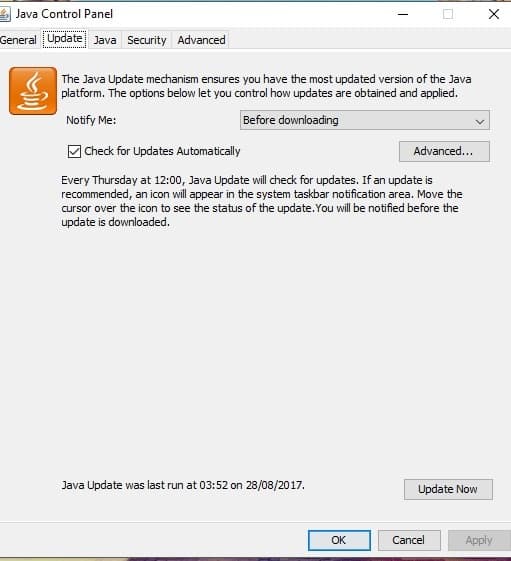
- Se etter oppdateringer.
Selv Om Du Har Java installert på datamaskinen din, er det en sjanse for at noe går galt hvis du bruker en utdatert versjon. Sørg for at Du alltid har den nyeste Versjonen Av Java.
Java skal alltid varsle deg når den nye oppdateringen er klar. Du vil bare motta en skuff varsling. Du kan imidlertid også se etter oppdateringer manuelt.
hvis du ikke vet hvordan du gjør det, bare følg trinnene ovenfor.
Bruk SFC-skanningen
- Gå Til Søk, skriv inn cmd, høyreklikk Ledetekst og velg Åpne Som Administrator.
- Skriv inn følgende kommando, og trykk Enter: sfc / scannow.
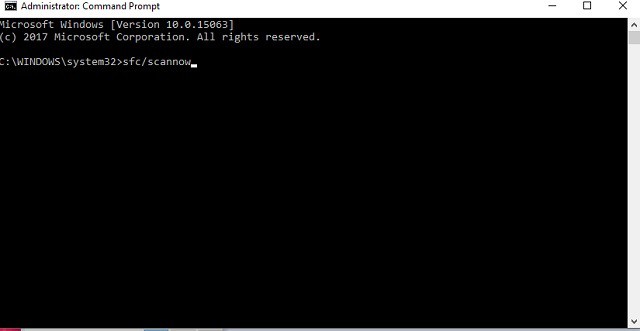
- Vent til prosessen er ferdig.
- Start datamaskinen på nytt.Nå, la Oss se Om det er noen systemfeil eller ødelagte komponenter som forårsaker at spillet ditt krasjer. Den enkleste måten å sjekke og løse dette på er Å bruke SFC-skanningen.SFC-skanningen er en kommando som brukes til å løse ulike systemfeil, og det kan også være nyttig i dette tilfellet.
hvis du ikke vet hvordan DU kjører EN SFC-skanning, følg instruksjonene ovenfor.
hvis du har problemer med Å få Tilgang Til Kommandoprompt som administrator, bør du ta en nærmere titt på denne detaljerte veiledningen.
scannow-kommandoen har stoppet før prosessen er ferdig? Ikke bekymre deg, vi har en enkel løsning for deg.
Prøv MED DISM
- Trykk På Windows-tasten + X og start Ledetekst (Admin).
- skriv inn følgende kommando i kommandolinjen:
-
DISM.exe/Online /Cleanup-image /Restorehealth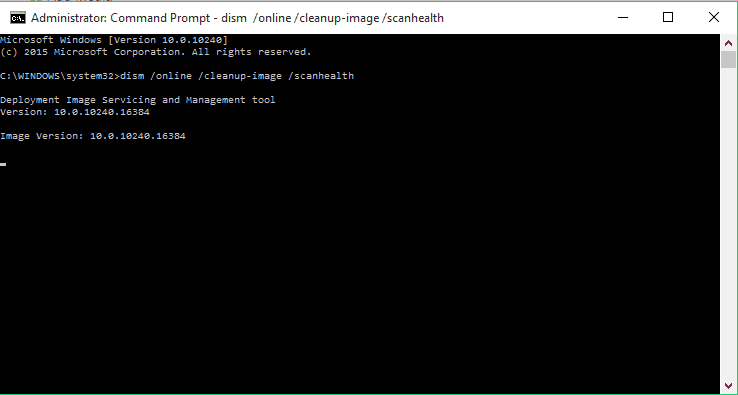
-
i tilfelle DISM ikke kan hente filer på nettet, kan DU prøve å bruke installasjons-USB eller DVD. Sett inn media og skriv inn følgende kommando:
DISM.exe /Online /Cleanup-Image /RestoreHealth /Source:C:RepairSourceWindows /LimitAccess
HVIS SFC-skanningen ikke fikk jobben gjort, kan DU prøve MED DISM, som er den avanserte varianten av dette verktøyet. DISM ER et akronym for Deployment Image Servicing And Management.dens viktigste oppgave er å søke etter ødelagte filer i systemet, og (forhåpentligvis) fikse dem. Bruk trinnene ovenfor for å kjøre DISM.
ser det ut til at alt går tapt når DISM mislykkes På Windows? Sjekk ut denne hurtigveiledningen og bli kvitt bekymringene.
Tilbakestill winstock
- Start Ledetekst som administrator. For å gjøre det, trykk Windows-Tasten + X og velg Kommandoprompt (Admin) fra menyen.
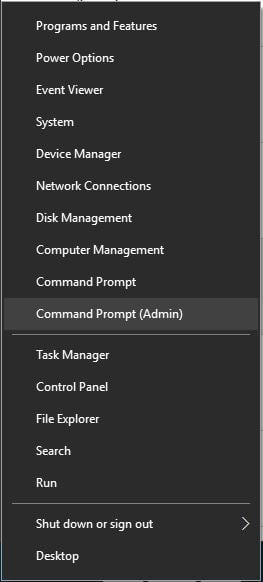
- når Ledeteksten åpnes, skriver du inn følgende linjer:
- netsh winsock reset
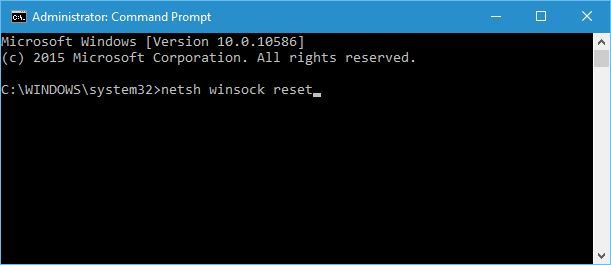
- netsh int ip reset

- netsh winsock reset
- Lukk Ledeteksten og start pcen på nytt.Brukere rapporterte at denne løsningen vanligvis løser PROBLEMER MED IP-konfigurasjonsproblem, men husk at hvis du bruker statisk IP-adresse, må du sette den på nytt.
hvis de forrige kommandoene ikke fungerte, kan det være lurt å prøve disse kommandoene også:
- ipconfig/release
- ipconfig/flushdns
- ipconfig/renew
Hvis Noe er galt med dine winstock-innstillinger, vil Minecraft sannsynligvis krasje. Så løsningen, i dette tilfellet, er å tilbakestille winstock.
i tilfelle du ikke vet hvordan du gjør det, bare følg fremgangsmåten ovenfor.
Avinstaller mistenkelige Mods

Og til slutt, Siden Minecraft Mods er veldig populære, sørg for at ingen av Det faktisk gjør skade på spillet ditt. Og hvis det er noen plagsomme Mods, er den logiske løsningen å slette den.
Det handler om det, vi håper absolutt at minst en av disse løsningene hjalp deg med Å håndtere Minecraft-krasjproblemer.
Leave a Reply